CAD如何實現畫圖對齊?
今天小編要給大家介紹的CAD畫圖對齊的實現方法,有不明白的小伙伴可以跟著一起來看看具體的操作方法和步驟。
1.首先打開中望CAD繪圖軟件,進入繪圖界面,繪制以下圖形作為演示,然后在下方命令行直接輸入ALIGN對齊命令,點擊回車執行,如圖所示。
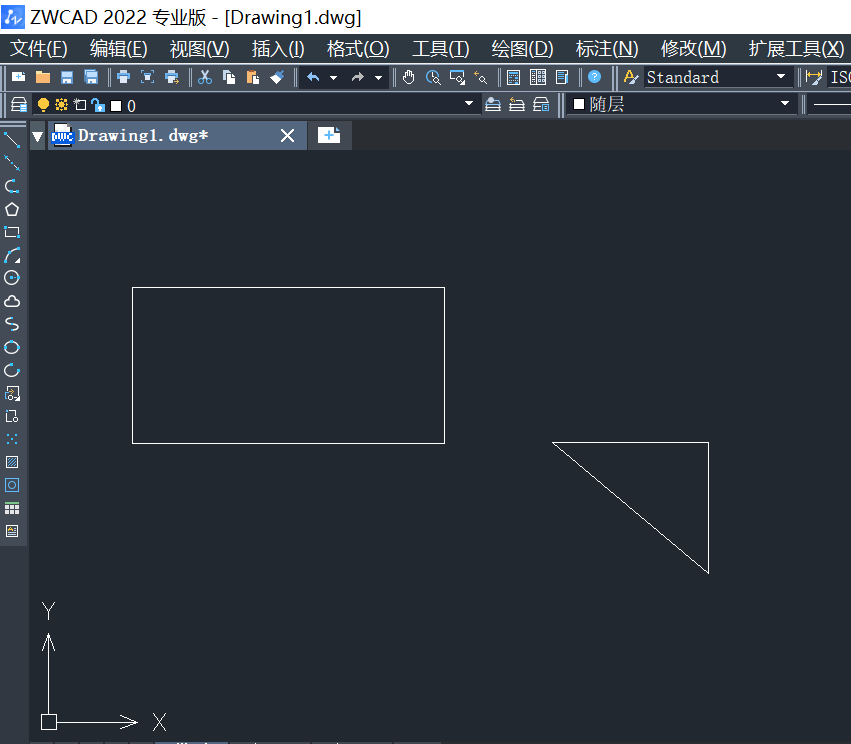
2.根據命令行提示選擇對象,點擊選擇圖示矩形,點擊回車確認,如圖所示。
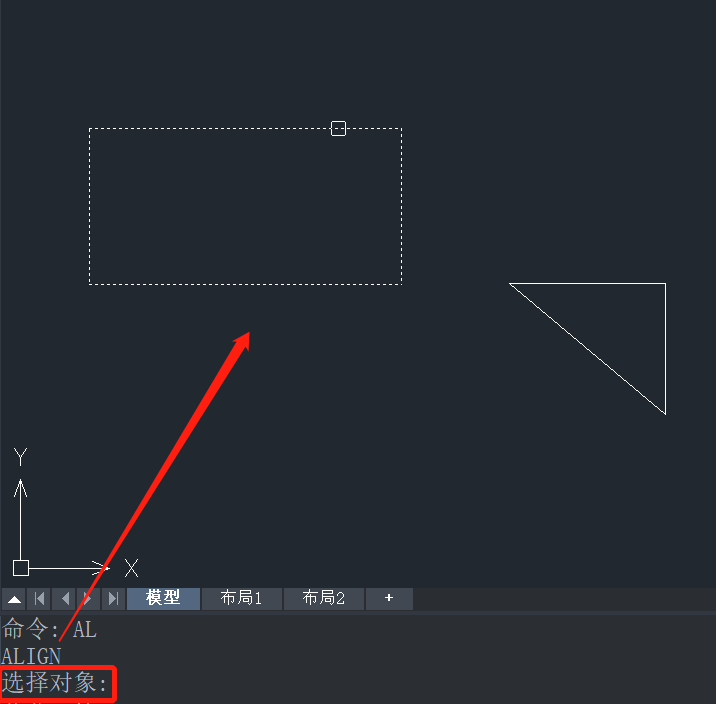
3.根據命令行提示,指定第一個源點和指定第一個目標點,如圖所示。
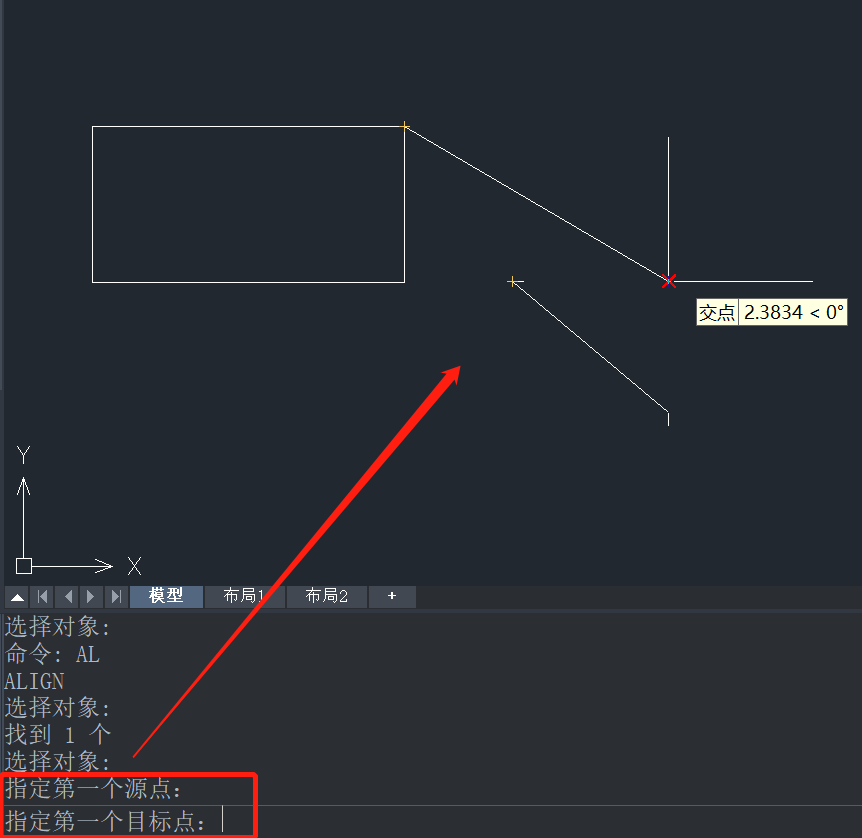
4. 根據命令行提示,指定第二個源點和指定第二個目標點,如圖所示。
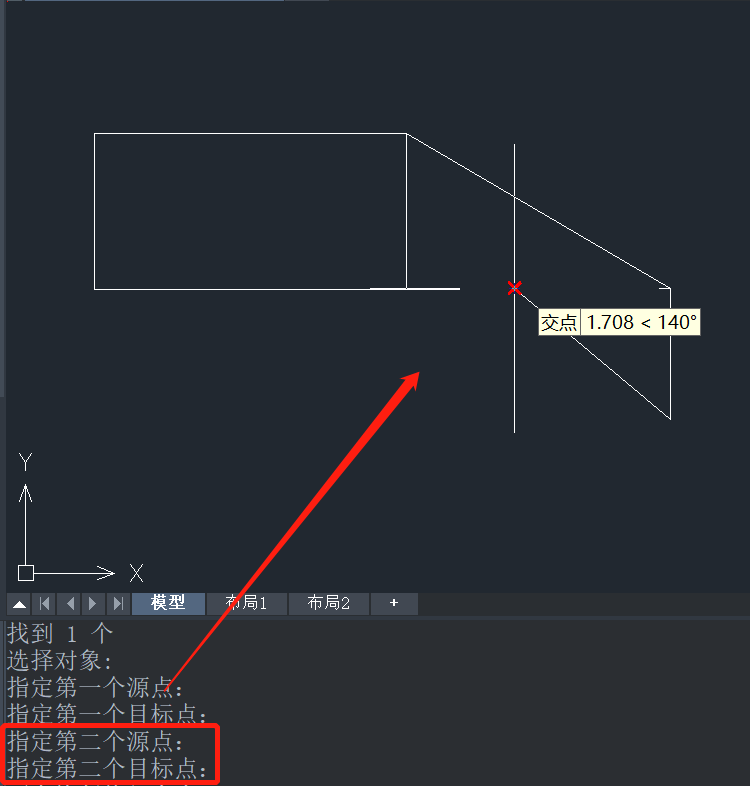
5.再根據提示選擇是否基于對齊點縮放對象,按照個人需求選擇,然后點擊回車確認,如圖所示。
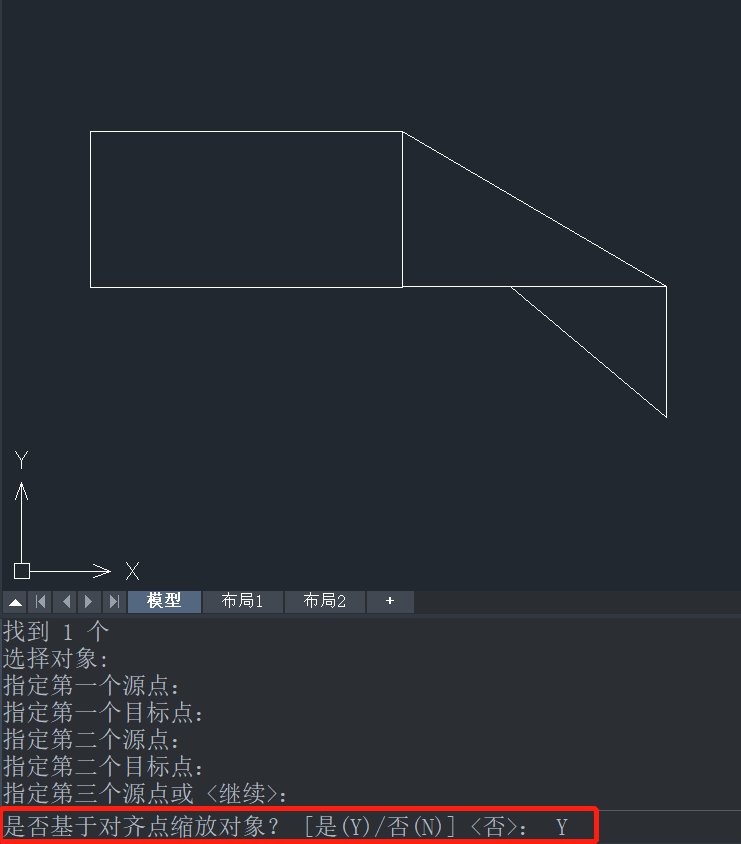
6.這樣就實現了對齊對象,效果完成圖如下。
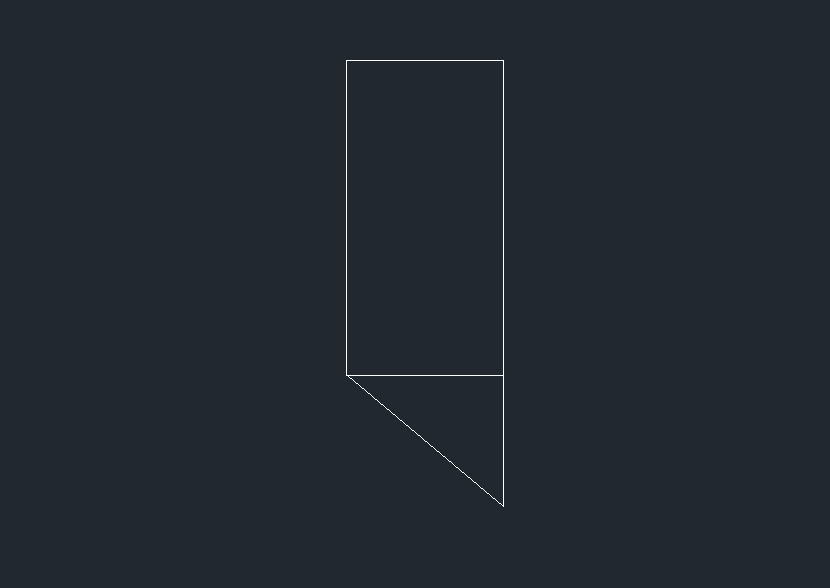
以上就是關于CAD如何實現畫圖對齊的全部內容分享,有需要的小伙伴可以參考操作,希望能夠幫到大家。更多CAD資訊敬請關注中望CAD官網,小編將持續更新推送,豐富教程內容不要錯過哦。
推薦閱讀:三維CAD
推薦閱讀:國產CAD
·中望CAx一體化技術研討會:助力四川工業,加速數字化轉型2024-09-20
·中望與江蘇省院達成戰略合作:以國產化方案助力建筑設計行業數字化升級2024-09-20
·中望在寧波舉辦CAx一體化技術研討會,助推浙江工業可持續創新2024-08-23
·聚焦區域發展獨特性,中望CAx一體化技術為貴州智能制造提供新動力2024-08-23
·ZWorld2024中望全球生態大會即將啟幕,誠邀您共襄盛舉2024-08-21
·定檔6.27!中望2024年度產品發布會將在廣州舉行,誠邀預約觀看直播2024-06-17
·中望軟件“出海”20年:代表中國工軟征戰世界2024-04-30
·2024中望教育渠道合作伙伴大會成功舉辦,開啟工軟人才培養新征程2024-03-29
·玩趣3D:如何應用中望3D,快速設計基站天線傳動螺桿?2022-02-10
·趣玩3D:使用中望3D設計車頂帳篷,為戶外休閑增添新裝備2021-11-25
·現代與歷史的碰撞:阿根廷學生應用中望3D,技術重現達·芬奇“飛碟”坦克原型2021-09-26
·我的珠寶人生:西班牙設計師用中望3D設計華美珠寶2021-09-26
·9個小妙招,切換至中望CAD竟可以如此順暢快速 2021-09-06
·原來插頭是這樣設計的,看完你學會了嗎?2021-09-06
·玩趣3D:如何巧用中望3D 2022新功能,設計專屬相機?2021-08-10
·如何使用中望3D 2022的CAM方案加工塑膠模具2021-06-24
·CAD怎樣使文字堆疊起來呢?2020-04-03
·在CAD中怎么改變繪圖方向2023-07-13
·怎么用CAD畫鏡子示意圖2022-12-14
·CAD中創建無邊界的圖形填充2018-04-09
·如何查找CAD建筑版的錯誤報告2024-07-03
·CAD塊屬性管理器的使用2018-01-26
·CAD中怎樣用lisp編寫程序控制cad2016-06-15
·CAD繪制錘子的步驟2022-09-13














